
પીસી પર ધ્વનિનું સાચું પ્રજનન એ આરામદાયક અને આરામદાયક પ્રવૃત્તિઓ માટેની સૌથી મહત્વપૂર્ણ શરતો છે. ધ્વનિ પરિમાણોને રૂપરેખાંકિત કરી રહ્યા છે બિનઅનુભવી વપરાશકર્તાઓમાં મુશ્કેલીઓ ઊભી કરી શકે છે, વધુમાં, ઘટકોમાં સમસ્યાઓ ઘણીવાર થાય છે, અને કમ્પ્યુટર "મૂર્ખ" બને છે. આ લેખમાં, ચાલો "તમારા માટે તમારા માટે" ધ્વનિ કેવી રીતે સેટ કરવી અને સંભવિત સમસ્યાઓનો સામનો કેવી રીતે કરવો તે વિશે વાત કરીએ.
પીસી પર અવાજ સેટિંગ
રૂપરેખાંકિત અવાજને બે રીતે: વિશિષ્ટ રીતે હેતુપૂર્વકના પ્રોગ્રામ્સ અથવા ઑડિઓ ઉપકરણો સાથે કામ કરવા માટે સિસ્ટમની સહાયથી. કૃપા કરીને નોંધો કે બિલ્ટ-ઇન સાઉન્ડ કાર્ડ્સ પરના પરિમાણોને કેવી રીતે સમાયોજિત કરવું તે અંગે ચર્ચા કરશે. સ્વતંત્રતાથી પૂર્ણ થવાથી, તમારું પોતાનું સૉફ્ટવેર પૂરું પાડવામાં આવે છે, પછી તેની સેટિંગ વ્યક્તિગત હશે.પદ્ધતિ 1: થર્ડ પાર્ટી પ્રોગ્રામ્સ
અવાજને સેટ કરવા માટેના પ્રોગ્રામ્સને નેટવર્ક પર વ્યાપક રૂપે રજૂ કરવામાં આવે છે. તેઓ વિવિધ કાર્યો સાથે સરળ "એમ્પ્લીફાયર્સ" અને વધુ જટિલમાં વહેંચાયેલા છે.
- એમ્પ્લીફાયર્સ. આવા સૉફ્ટવેર તમને એકોસ્ટિક સિસ્ટમના પરિમાણોમાં પ્રદાન કરેલા સંભવિત વોલ્યુમ સ્તરને ઓળંગે છે. કેટલાક પ્રતિનિધિઓએ પણ કમ્પ્રેસરર્સ અને ફિલ્ટર્સમાં બિલ્ટ-ઇન કર્યું છે, જે વધારે પડતા લાભના કિસ્સામાં દખલ ઘટાડે છે અને ગુણવત્તામાં સહેજ સુધારે છે.
વધુ વાંચો: ધ્વનિ વધારવા માટેના કાર્યક્રમો
- "જોડે છે". આ પ્રોગ્રામ્સ લગભગ કોઈપણ ઑડિઓ સિસ્ટમની ધ્વનિને મહત્તમ કરવા માટે સંપૂર્ણ વ્યાવસાયિક ઉકેલો છે. તેમની સહાયથી, તમે વોલ્યુમની અસરો, "ખેંચો" અથવા ફ્રીક્વન્સીઝને દૂર કરી શકો છો, વર્ચ્યુઅલ રૂમની ગોઠવણીને ગોઠવી શકો છો અને ઘણું બધું. આવા સૉફ્ટવેરનો એકમાત્ર ઓછો (વિચિત્ર રીતે પૂરતો) સમૃદ્ધ કાર્યક્ષમતા છે. ખોટી સેટિંગ્સ ફક્ત અવાજને સુધારશે નહીં, પણ તેને વધુ ખરાબ કરે છે. એટલા માટે જ તે શ્રેષ્ઠ છે કે તે શું જવાબદાર છે તે માટે શું યોગ્ય છે.
વધુ વાંચો: સાઉન્ડ ગોઠવણી પ્રોગ્રામ્સ
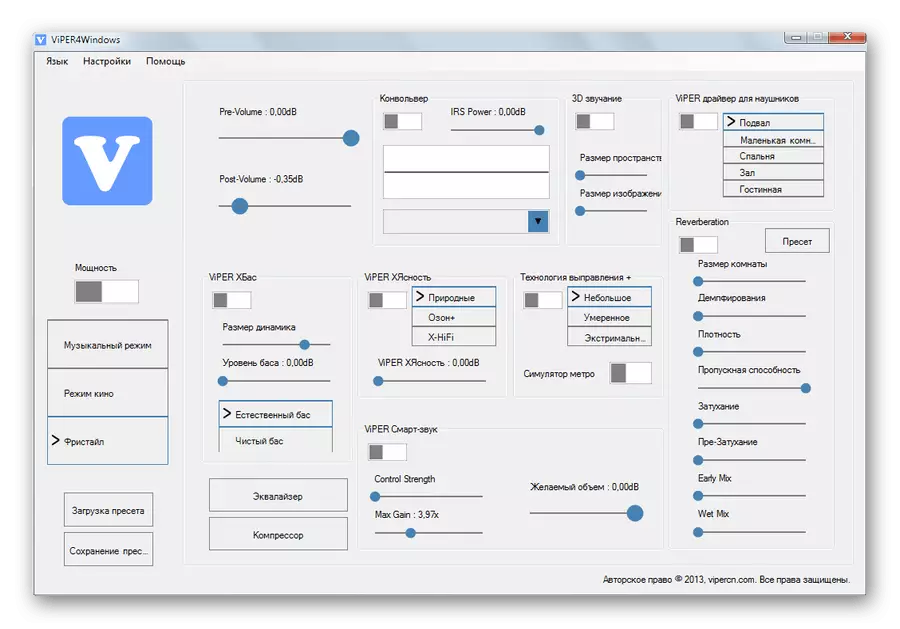

પદ્ધતિ 2: માનક સાધનો
બિલ્ટ-ઇન સિસ્ટમ સાધનો ઑડિઓને રૂપરેખાંકિત કરવા માટે અસાધારણ ક્ષમતાઓ ધરાવતું નથી, પરંતુ તે મુખ્ય સાધન છે. આગળ, અમે આ સાધનના કાર્યોનું વિશ્લેષણ કરીશું.
જો તમને જરૂર હોય તો "ટાસ્કબાર" અથવા સિસ્ટમ ટ્રેમાંથી તમે સેટિંગ્સને ઍક્સેસ કરી શકો છો. બધા કાર્યો જમણી માઉસ ક્લિકથી થાય છે.

પ્લેબેક ઉપકરણો
આ સૂચિમાં બધા ઉપકરણો શામેલ છે (જો સિસ્ટમમાં ડ્રાઇવરો હોય તો કનેક્ટ ન હોય તો) તે અવાજ વગાડવા સક્ષમ છે. આપણા કિસ્સામાં, આ "સ્પીકર્સ" અને "હેડફોન્સ" છે.
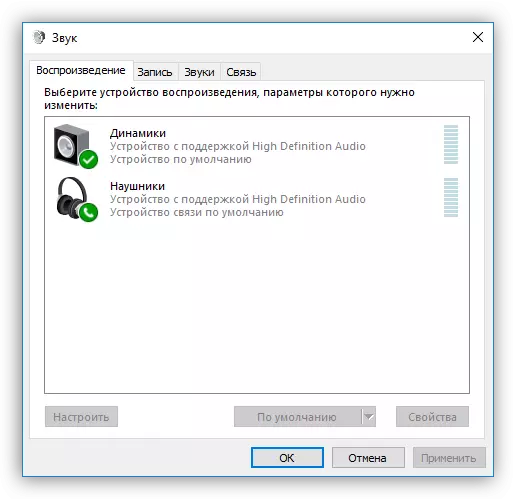
"સ્પીકર્સ" પસંદ કરો અને "ગુણધર્મો" ક્લિક કરો.
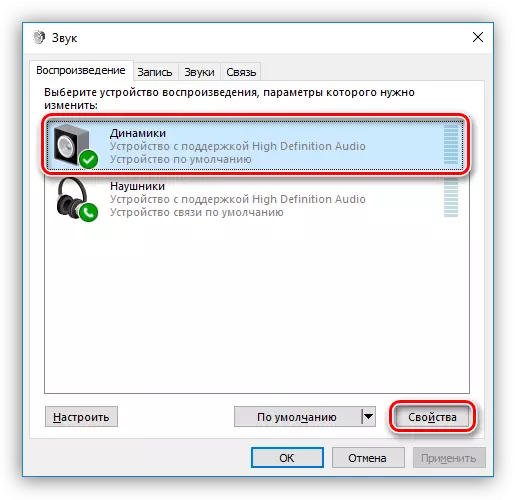
- અહીં, સામાન્ય ટેબ પર, તમે ઉપકરણ અને તેના આયકનનું નામ બદલી શકો છો, નિયંત્રક વિશેની માહિતી જુઓ, તે કયા કનેક્ટર્સને જોડાયેલ છે તે શોધો (સીધી મધરબોર્ડ અથવા ફ્રન્ટ પેનલ પર), તેમજ તેને અક્ષમ કરો (અથવા સક્ષમ કરો , જો અક્ષમ છે).
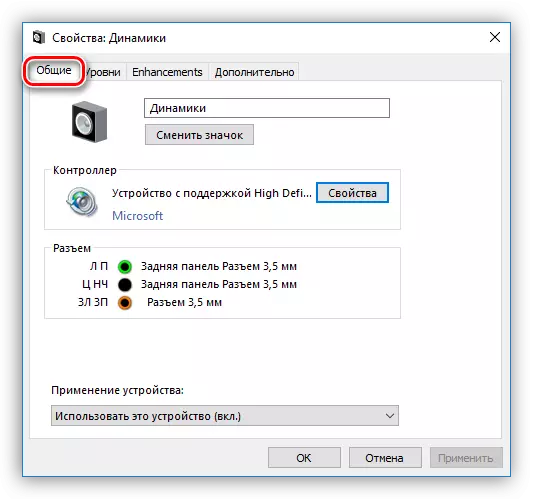
- "સ્તર" ટેબમાં એકંદર વોલ્યુમ અને "બેલેન્સ" ફંક્શન સેટિંગ સ્લાઇડર શામેલ છે, જે તમને દરેક કૉલમ પર અલગથી ધ્વનિની શક્તિને મેન્યુઅલી સમાયોજિત કરવાની મંજૂરી આપે છે.
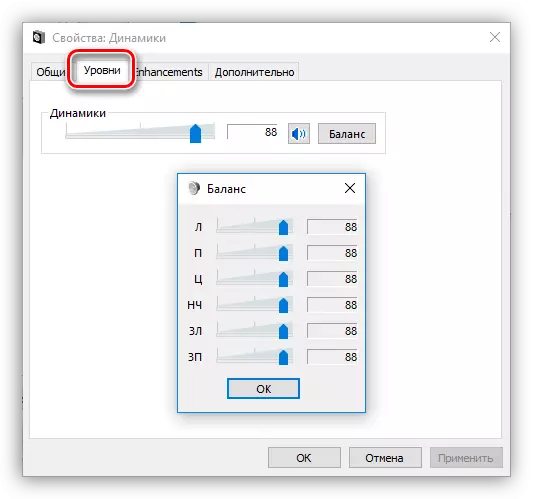
- "ઉન્નત્તિકરણો" વિભાગમાં (ખોટા સ્થાનિકીકરણ, ટૅબને "વધારાની સુવિધાઓ" કહેવા જોઈએ), તમે વિવિધ પ્રભાવોને સક્ષમ કરી શકો છો અને જો તે પ્રદાન કરવામાં આવે તો તેમના પરિમાણોને ગોઠવી શકો છો.
- "બાસ બુસ્ટ") તમને ચોક્કસ ફ્રીક્વન્સી રેન્જમાં ચોક્કસ મૂલ્યમાં તેમને મજબૂત બનાવવા માટે, અને ખાસ કરીને, ઓછી આવર્તનને સમાયોજિત કરવાની મંજૂરી આપે છે. "પૂર્વાવલોકન" બટનમાં પૂર્વ-સાંભળી શકાય તેવું કાર્ય શામેલ છે.
- "વર્ચ્યુઅલ ઘેરાયેલો" ("વર્ચ્યુઅલ ઘરો" નામથી સંબંધિત અસર શામેલ છે.
- "ધ્વનિ સુધારણા" ("રૂમ સુધારણા") તમને સ્પીકર્સના વોલ્યુમને સંતુલિત કરવાની મંજૂરી આપે છે, જે સ્પીકર્સથી માઇક્રોફોનથી સિગ્નલિંગ વિલંબ દ્વારા માર્ગદર્શન આપે છે. બાદમાં આ કિસ્સામાં સાંભળનારની ભૂમિકા ભજવે છે અને, અલબત્ત, તે ઉપલબ્ધ હોવું જોઈએ અને કમ્પ્યુટરથી કનેક્ટ થયેલું છે.
- "મોટેભાગે સમાનતા" ("મોટેભાગે સમાનતા") માનવ સુનાવણીની સુવિધાઓના આધારે માનવામાં આવેલ વોલ્યુમ તફાવતો ઘટાડે છે.
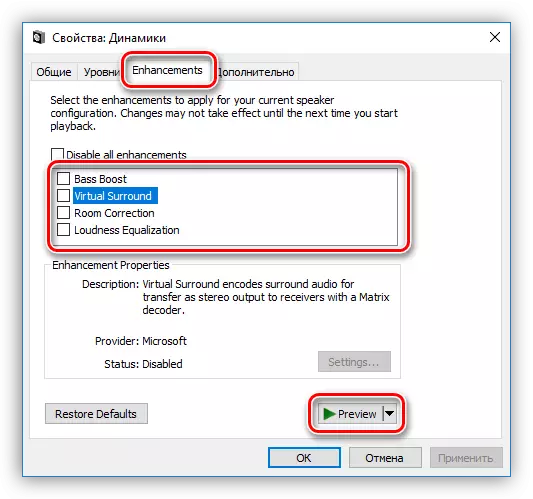
- અદ્યતન ટૅબ પર, તમે પ્લેબેક સિગ્નલ, તેમજ મોનોપોલીસ્ટ મોડને સેમ્પલ કરવાની કૃતજ્ઞતા અને આવર્તનને ગોઠવી શકો છો. લેટર પેરામીટર પ્રોગ્રામ્સને સ્વતંત્ર રીતે ધ્વનિ રમવાની મંજૂરી આપે છે (કેટલાક તેના વિના ફક્ત તેના વિના કામ કરી શકે છે) ને હાર્ડવેર પ્રવેગકનો ઉપયોગ કર્યા વિના અથવા સિસ્ટમ ડ્રાઈવરનો ઉપયોગ કર્યા વિના.

નમૂનાની આવર્તનને બધા ઉપકરણો માટે ગોઠવવું આવશ્યક છે, અન્યથા કેટલીક એપ્લિકેશન્સ (ઉદાહરણ તરીકે, એડોબ ઑડિશન) તેમને ઓળખવા અને સમન્વયિત કરવા માટે ઇનકાર કરી શકે છે, જે અવાજની ગેરહાજરીમાં અથવા રેકોર્ડ કરવાની ક્ષમતામાં વ્યક્ત થાય છે.
નૉૅધ : જો તમે સેટિંગ્સ બદલો છો, તો ક્લિક કરવાનું ભૂલશો નહીં "લાગુ કરો" નહિંતર તેઓ અસર કરશે નહીં.
કૃપા કરીને નોંધો કે ઉપરોક્ત કોઈપણ અસરોનો સમાવેશ થાય છે તે અસ્થાયી ટ્રીપ ડ્રાઇવમાં પરિણમી શકે છે. આ કિસ્સામાં, ઉપકરણનો પુનઃપ્રારંભ કરવો એ મદદ કરશે (ભૌતિક રૂપે કનેક્ટર્સમાં સ્પીકર્સમાં સ્પીકર્સને અક્ષમ કરે છે) અથવા ઑપરેટિંગ સિસ્ટમ.
હવે "સેટ અપ" બટનને ક્લિક કરો.

- એકોસ્ટિક સિસ્ટમનું ગોઠવણી અહીં ગોઠવેલું છે. પ્રથમ વિંડોમાં, તમે ચેનલોની સંખ્યા અને કૉલમના સ્થાનને પસંદ કરી શકો છો. સ્પીકર્સનું પ્રદર્શન "ચેક" બટન દબાવીને અથવા તેમાંના એકને ક્લિક કરીને તપાસવામાં આવે છે. સેટિંગ પૂર્ણ કર્યા પછી, "આગલું" ક્લિક કરો.

- આગલી વિંડોમાં, તમે કેટલાક સ્પીકર્સને સક્ષમ અથવા અક્ષમ કરી શકો છો અને તેમના માઉસ ક્લિકને પણ તપાસો.

- નીચેના બ્રોડબેન્ડ સ્પીકર્સની પસંદગી છે જે મુખ્ય હશે. આ સેટિંગ મહત્વપૂર્ણ છે, કારણ કે ઘણી એકોસ્ટિક સિસ્ટમ્સ તેમની રચનામાં વિવિધ ગતિશીલ શ્રેણી સાથે કૉલમ છે. તમે ઉપકરણ માટે સૂચનાઓ વાંચીને આ શોધી શકો છો.

આ રૂપરેખાંકન રૂપરેખાંકન પૂર્ણ થયેલ છે.
ફક્ત ગુણધર્મોમાં સમાયેલી સેટિંગ્સ ફક્ત સુવિધાઓ ટૅબમાં કેટલાક ફેરફારો સાથેના કેટલાક ફેરફારો માટે હેડફોન્સ માટે ઉપલબ્ધ છે.
મૂળભૂત
ઉપકરણો માટેનાં ડિફૉલ્ટ્સ નીચે પ્રમાણે રૂપરેખાંકિત થયેલ છે: "ડિફૉલ્ટ રૂપે ડિફૉલ્ટ" એ એપ્લિકેશન્સ અને ઓએસથી તમામ ધ્વનિ પ્રદર્શિત કરશે, અને "ડિફોલ્ટ કમ્યુનિકેશન ડિવાઇસ" ફક્ત વૉઇસ કૉલ્સ દરમિયાન જ ચાલુ કરવામાં આવશે, ઉદાહરણ તરીકે, સ્કાયપેમાં (પ્રથમ આ કેસ અસ્થાયી રૂપે અક્ષમ કરવામાં આવશે).
વધુ વાંચો:
વિન્ડોઝ એક્સપી, વિન્ડોઝ 7, વિન્ડોઝ 10 માં સાઉન્ડ સમસ્યાઓનું નિરાકરણ
પીસી પર અવાજની અભાવના કારણો
વિન્ડોઝ 7 સાથે કમ્પ્યુટર પર હેડફોન્સ
વિન્ડોઝ 10 માં માઇક્રોફોન ડિસેબિલિટી સમસ્યાઓ દૂર કરવી
નિષ્કર્ષ
આ લેખમાંની માહિતી તમને પીસી સાઉન્ડ સેટિંગ્સ અથવા લેપટોપ "તમારા પર" સાથે રહેવા માટે બનાવવામાં આવી છે. સૉફ્ટવેરની બધી શક્યતાઓ અને સિસ્ટમની માનક સિસ્ટમોના સંપૂર્ણ અભ્યાસ પછી, તે સમજી શકાય છે કે તેમાં કંઇક મુશ્કેલ નથી. આ ઉપરાંત, આ જ્ઞાન ભવિષ્યમાં ઘણી સમસ્યાઓ ટાળશે અને સમય અને તેમના દૂર કરવાના પ્રયત્નોને બચાવવા કરશે.
